Основное предназначение интерфейса HDMI — передача несжимаемого цифрового видео и аудио высокого качества. На современных телевизорах, стационарных компьютерах и ноутбуках предусмотрены порты для подключения HDMI-кабеля, который соединяет ПК с устройствами отображения. Однако не всегда синхронизация проходит успешно. Например, может отсутствовать звук или изображение, а в некоторых случаях телевизор вообще не видит HDMI кабель и пишет: «Нет сигнала». Это может указывать как на небольшой сбой, исправить который под силу любому пользователю, так и на серьезную поломку, требующую квалифицированного вмешательства.
Специалисты сервисного центра «Ремонтано» выполняют ремонт телевизоров на дому. Мы приедем в любой район Москвы уже в день обращения, в том числе в выходные и праздники, определим и устраним причину неисправности за один визит. Чтобы вызвать мастера, оформите онлайн-заявку на сайте или позвоните по телефону: 8(495)777-19-19.
Самостоятельная диагностика
Если вы выполняете подключение строго по инструкции, но телевизор не определяет HDMI, следует последовательно проверить все возможные неполадки:
Перестал работать HDMI после переподключения или грозы? Как снизить вероятность выхода из строя?!
- неисправен кабель;
- некорректно выбран источник сигнала;
- неверно задан режим работы с проектором;
- ПО давно не обновлялось;
- устройство заражено вирусами;
- вышли из строя HDMI-порты на ТВ или внешнем источнике сигнала.
Детально рассмотрим каждую неисправность и укажем способ решения проблемы.
Неисправность кабеля
Не исключено, что кабель утратил работоспособность вследствие заводского брака, длительной или неаккуратной эксплуатации. Следует подключить его к заведомо рабочему устройству. Если сигнала по-прежнему нет, стоит заменить шнур на новый.
Неверно указан источник сигнала
За подключение кабеля отвечают соответствующие разъемы на мультимедийных устройствах. Современные ТВ оснащены сразу несколькими портами с надписью HDMI.
Если не работает HDMI на телевизоре, а со шнуром все в порядке, стоит проверить настройки TV. С помощью пульта управления необходимо перейти в меню и задать активный внешний вход. В зависимости от бренда и модели ТВ за выбор источника питания отвечает кнопка SOURCE, INPUT или HDMI. В перечне портов следует выбрать именно тот, к которому вы ранее подключили кабель.
Неверные настройки на ПК
Не всегда отсутствие изображения и звука на экране свидетельствует о том, что HDMI не подключается к телевизору. Возможно, неверно задан режим работы с проектором.
На стационарном компьютере с операционной системой Windows 7, 10 или XP для перехода в системное меню нажмите комбинацию Win+P. Если же вы подключаете кабель от ноутбука, то введите сочетание функциональных клавиш Fn+F4 (F3).
В появившемся меню выберите одну из опций: «Дублировать», «Расширить» или «Только проектор». Если же вы нажмете на вариант «Отключить проектор»/»Только компьютер«, то телевизор или монитор, подключенные к компьютеру, не будут отображать картинку.
Если нет изображения через HDMI
Устаревшее ПО
Проверить актуальность драйверов видеокарты, установленной на вашем ПК, можно в «Диспетчере устройств». Если программное обеспечение устарело, ТВ может не распознавать подключенный компьютер. Скачайте последнюю версию с официального сайта производителя и выполните обновление.
Также целесообразно проверить прошивку на телевизоре. Современные модели Samsung, Sony, LG или Philips с функцией Smart TV можно обновить через Интернет. В остальных случаях необходимо сначала скачать свежую версию ПО, копировать ее на носитель, а затем установить на ТВ.
Наличие вирусов
Вредоносные программы могут препятствовать синхронизации компьютера и телевизора. С помощью антивируса проведите полное сканирование системы и повторите подсоединение.
Поврежденные HDMI-порты
Неаккуратная эксплуатация разъемов приводит к механическим повреждениям, а скачки напряжения в электросети и регулярное «горячее» подключение — к выгоранию портов. В последнем случае может пострадать не только вход, но и другие элементы: чипы, микросхемы и т. д.
Несмотря на то, что теоретически стандарт HDMI поддерживает «горячее» подключение, специалисты рекомендуют сначала обесточить все оборудование и даже отключить на время антенный кабель, затем подсоединить устройство и лишь потом включить приборы в розетку. Несоблюдение мер предосторожности влечет за собой выход техники из строя.
Если вы провели описанные в статье манипуляции, но ваше устройство HDMI-кабель так и не видит, телевизор нуждается в профессиональной диагностике. Наши инженеры быстро установят точную причину неисправности и на месте выполнят все необходимые ремонтные работы. При замене деталей используются только оригинальные комплектующие, которые всегда есть в наличии на нашем складе. На оказанные услуги предоставляется гарантия.
Источник: remontano.ru
Нет сигнала через HDMI на телевизоре или мониторе

Сегодня практически все современные телевизоры и мониторы подключаются к источникам видеосигнала через HDMI-кабель. Это сейчас самый распространённый стандарт, позволяющий передавать изображение в лучшем качестве. К сожалению, и с ним случаются неприятности. Самая распространённая из них это когда на экране появляется сообщение «нет сигнала» через HDMI. Что делать в этом случае?!
Сейчас расскажу. Вот самые оптимальные решения!
Неправильно выбран ТВ-вход на телевизоре
Первая и основная причина, по которой монитор или телевизор пишет «нет сигнала» — это неправильный выбор видеовхода. Обычно детишки схватят пульт, понажимают на нём что попало, а потом появляются проблемы. Проверить тут всё достаточно просто. На задней части телека есть панель с входами — видео, аудио, сеть и т.п. Найдите там HDMI-разъём, в который подключен кабель и посмотрите как он подписан, то есть какой у него номер.
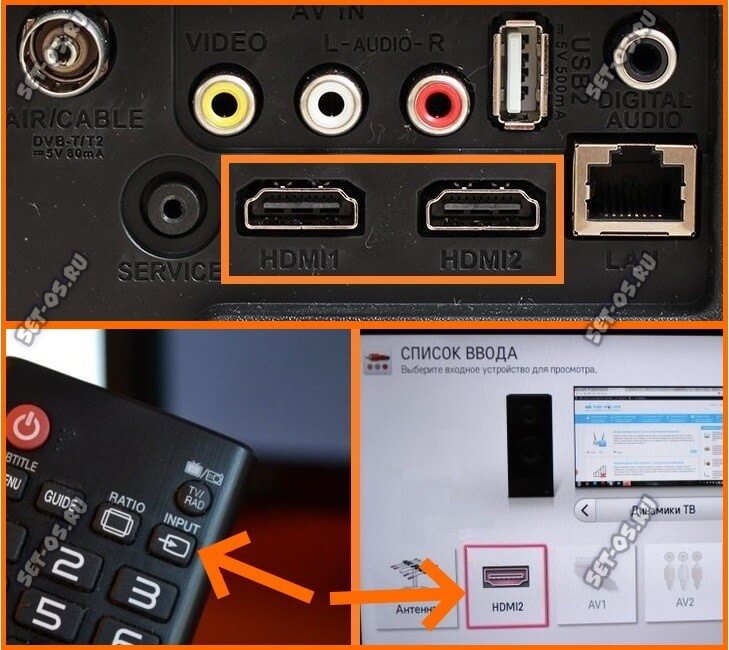
После этого берём в руки пульт, находим на нём кнопку выбора видеовхода, нажимаем её и выбираем в меню тот вход, в который включен кабель. Если дело было в этом, то дальше должно на экране появиться изображение. Если по-прежнему телевизор пишет «Нет сигнала», тогда читаем инструкцию дальше!
Проверка HDMI-кабеля
Во-первых, если есть под рукой проверенный исправный HDMI-кабель — подключите телевизор через него. Так Вы сможете подтвердить или исключить версию о неисправности кабеля.
Важно! Если вдруг используете удлинитель HDMI — исключите его и попробуйте подключить телевизор или монитор без него.
Если подменного кабеля нет — тогда проверьте тот, что есть. Сначала сравните оба его разъёма. Вот так:

Надо убедиться, что с обоих концов контакты-пины выглядят одинаково и среди них нет замятых или повреждённых. Если хоть один повреждён, то можно не удивляться, что телевизор пишет «нет сигнала» — такой провод только под замену. Самостоятельно выпрямить пин практически нереально!
Так же проверьте HDMi-кабель не передавлен ли он и нет ли на нём заломов. Дешёвые кабели, коих сейчас большинство, этого очень не любят. Очень часто встречаюсь с тем, что провод сильно передавливают тяжёлой мебелью.

Убедитесь, что штекеры вставлены в правильные разъёмы и входы IN и OUT не перепутаны. Несколько раз встречался с тем, что на ТВ-боксе или игровой приставке юзер втыкал штекер не в выход OUT, а во вход IN. Само-собой, результат будет грустный!
А ещё некоторые люди тянут HDMI-кабель при отключении не за штекер, а за провод. Результат — в разъеме может разболтаться контакт и на телевизоре будет написано «Нет сигнала». Можно на подключенном телевизоре или мониторе осторожно пошевелить за провод туда-сюда и понаблюдать не появится ли изображение.
Нет сигнала потому что HDMI разъём повреждён
Меня иногда поражает та небрежность, с которой некоторые люди втыкают HDMI-кабель в разъём. Иногда он бывает повреждён до такой степени, что приходится выпаивать его и ставить новый.

Поэтому внимательно осмотрите оба HDMI-разъёма, в который включаете кабель — и вход, и выход. Они оба должны быть целыми с неповреждёнными внешне контактами. Например на фото выше разъём на телевизоре просто разломан. А ниже показан видеовыход на игровой приставке, где при неправильном подключении кабеля замяли контакт:
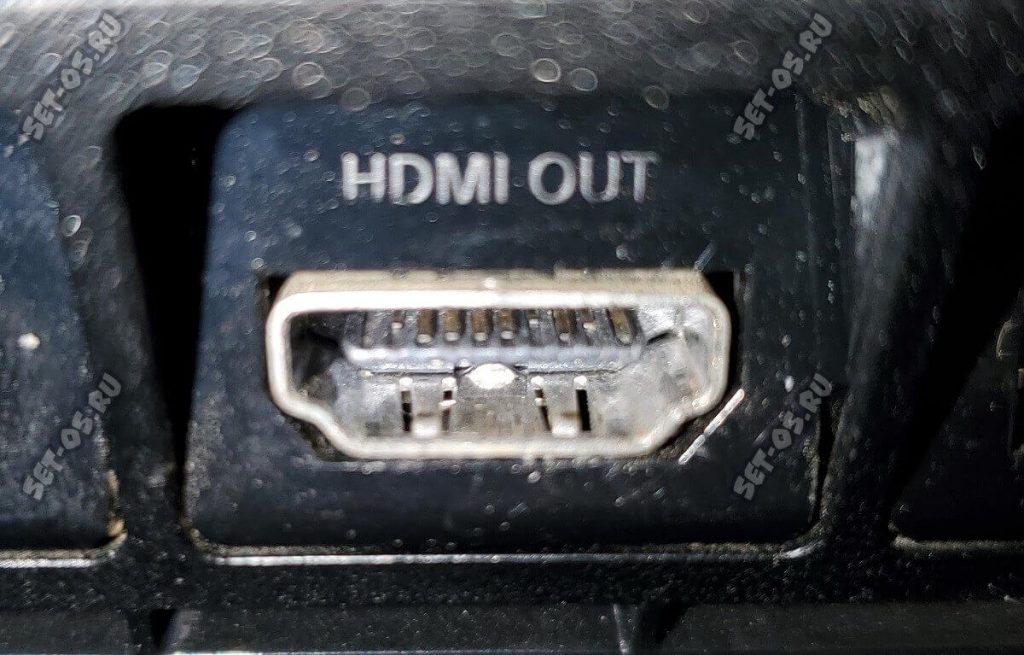
В обоих представленных случаях необходима замена разъёма, а это самостоятельно у Вас сделать не получится и придётся обращаться в сервисный центр.
Если вы хотите подключить монитор к компьютеру через HDMI, убедитесь, что на ПК установлены самые актуальные драйверы видеокарты. При использовании ТВ также убедитесь, что у вас установлено актуальное программное обеспечение для Smart TV и самого телевизора.
Пропал сигнал HDMI на компьютерах и ноутбуках
Ну и в заключение инструкции приведу ещё ситуации, когда монитор пишет «нет сигнала» при подключении к видео-карте компьютера или ноутбука.
Постоянно сталкиваюсь с тем, что юзвери путают разъёмы для подключения монитора. На многих современных материнских платах есть встроенная видеокарта и на ней есть HDMI-порт. При этом на компе установлена видеокарта, у которой тоже есть разъём HDMI. И если у продвинутых пользователей вопросов не возникает, то новички путаются — в какой порт включать монитор?

Всё зависит от того, какая видеокарта у Вас сейчас используется. Как правило, дискретная видеокарта мощнее и производительнее, чем встроенная. Потому обычно используется именно она и подключать монитор надо именно в её видеовыход. Если встроенный адаптер отключен, то если в него включить монитор, то он напишет «Нет сигнала».
Вторая ситуация — это проблема с драйверами на видеокарту. Они могут быть либо вообще не установлены, либо те, что используются работают неправильно или повреждены.

Поэтому откройте диспетчер устройств Windows, найдите раздел «Видеоадаптеры», кликните по своей видеокарте правой кнопкой мыши и выберите в появившемся меню пункт «Обновить драйвер». При этом важный момент — компьютер должен быть подключен к Интернету, чтобы он мог с серверов Майкрософта вытянуть свежий драйвер.
Источник: set-os.ru
Почему на телевизоре не работает HDMI

Большинство современных устройств оснащаются различными интерфейсами, обеспечивающими передачу данных, включая HDMI. Но иногда появляются проблемы, из-за которых на телевизоре он не работает. Нередко неполадки возникают из-за механических повреждений шнура или других компонентов устройства.
Причина 1: Повреждение шнура
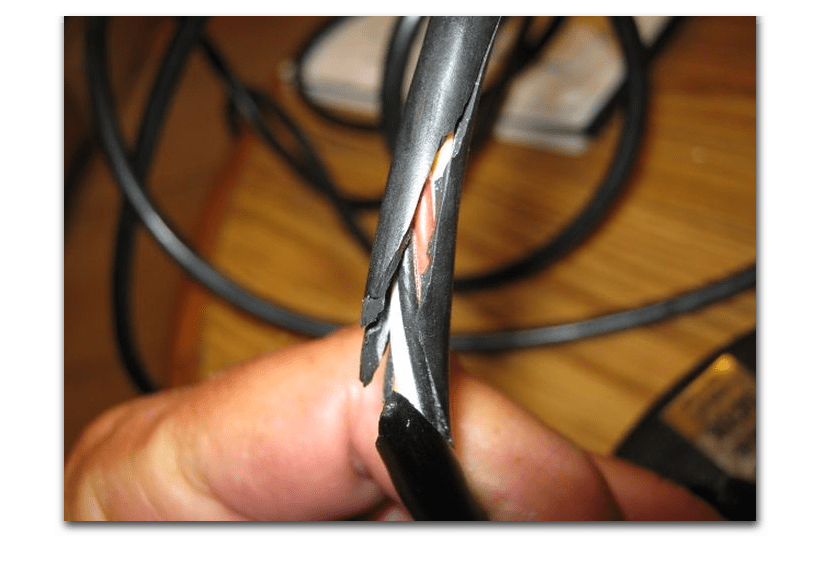
В первую очередь внимательно изучите HDMI-шнур. Проверьте его на наличие механических повреждений на самом кабеле и штекере: небольшие заломы или перегибы могут нарушить сигнал. Даже дорогостоящие провода не застрахованы от поломок.
Если визуально определить неисправность не удалось, можно попробовать использовать другой шнур HDMI.
Причина 2: Неисправность платы или блока питания
Более серьезная причина – это неисправность платы или самого разъема. Такое происходит из-за скачков напряжения или неправильной и неаккуратной эксплуатации порта. При условии, что телевизор предусматривает несколько портов HDMI, попробуйте вставить штекер шнура в другой. Что касается более сложных поломок:
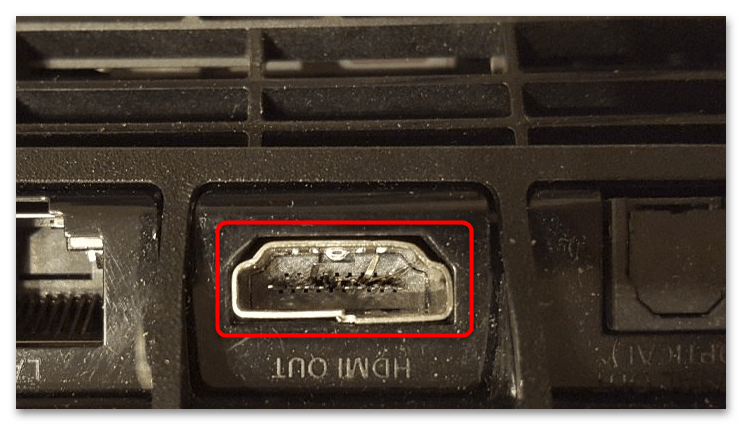
- если основная плата управления выходит из строя, то с телевизором возникают и другие неполадки;
- может сломаться микросхема, которая управляет портами. В этом случае остальные проводные интерфейсы тоже будут работать нестабильно;
- неисправность блока питания происходит при недостаточном напряжении на устройстве.
В большинстве случаев, когда ломаются компоненты платы телевизора, необходим ремонт. Лучше воспользоваться услугами специальных сервисов и профессионалов.
Продлить жизнь порту HDMI можно, если аккуратно подключать штекер кабеля. Также рекомендуется выполнять синхронизацию при выключенных устройствах.
Программное обеспечение телевизора
Некоторые проблемы в работе компонентов телевизора появляются из-за сбоев в программном обеспечении. Это касается Smart TV, которые работают на базе различных операционных систем.
Причина 1: Неправильный выбор источника сигнала
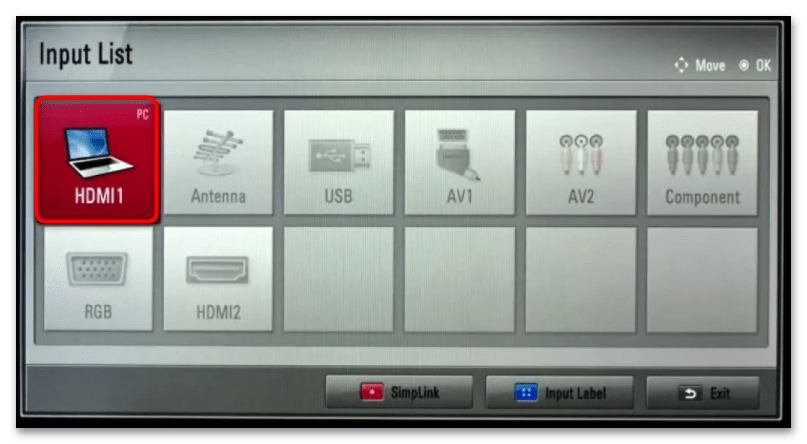
В первую очередь проверьте, правильно ли выбран источник сигнала HDMI, ведь если разъемов несколько, то перепутать его несложно. В разделе «Source» или «Input» (название зависит от модели телевизора) поочередно переходите в каждый раздел с названием «HDMI» (HDMI 1, HDMI 2 и т. д.), проверяя, происходит ли передача изображения и звука с подключаемого устройства.
Причина 2: Устаревшая прошивка
Рекомендуется периодически проверять программное обеспечение телевизора на наличие обновлений, чтобы избежать нестабильной работы системы. На примере Smart TV Samsung разберем алгоритм действий, поскольку большинство устройств обновляются по аналогичному способу:
- Убедитесь, что телевизор подключен к интернету. С помощью пульта ДУ откройте главное меню — почти у современных устройств для этого предназначена кнопка «Menu».

- С помощью навигационных кнопок перейдите в раздел с поддержкой. В списке выберите пункт с обновлением ПО. Если он неактивен, то проверьте подключение к интернету или перезагрузите роутер.
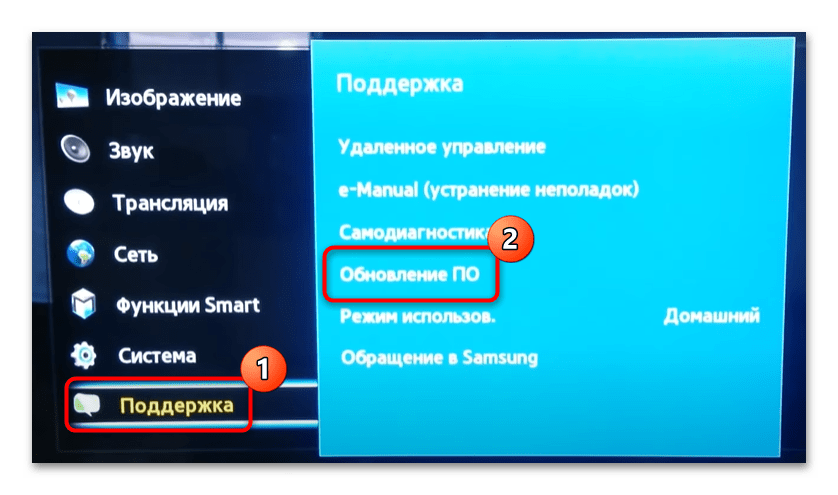
- Откроется список доступных вариантов. Выберите ручное обновление (иногда функция называется «По сети»). Обычно здесь же расположена возможность активации автоматической загрузки апдейтов.
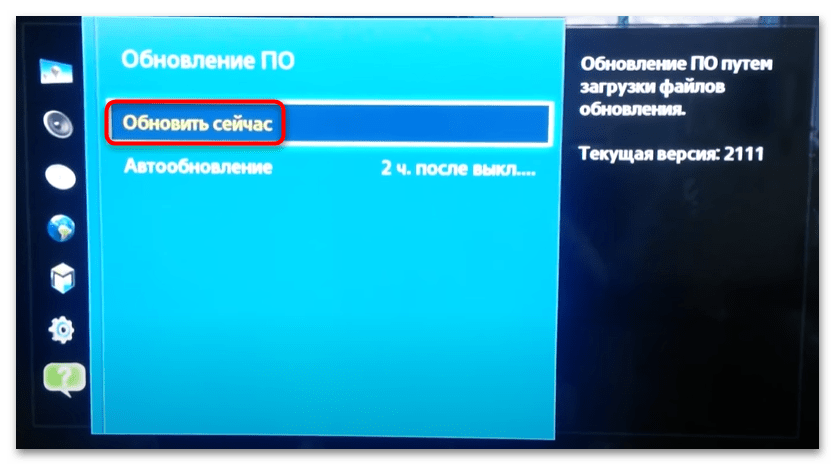
Останется дождаться, пока новая версия ПО будет найдена, затем подтвердить процедуру обновления. В процессе нельзя выключать телевизор, поскольку это может привести к сбоям в работе в системе.
Если доступа в интернет с телевизора нет или же возникли проблемы при обновлении системы с ТВ, то можно сделать это с помощью съемного носителя. В этом случае потребуется скачать актуальные файлы с официального сайта производителя, затем через ПК сделать флешку установочной и загрузить прошивку на Смарт ТВ. В нашем отдельном материале автор рассматривал, как обновить Самсунг с помощью флешки — эта инструкция подойдет для большинства моделей телевизоров, потому что процесс обновления почти всегда одинаков.
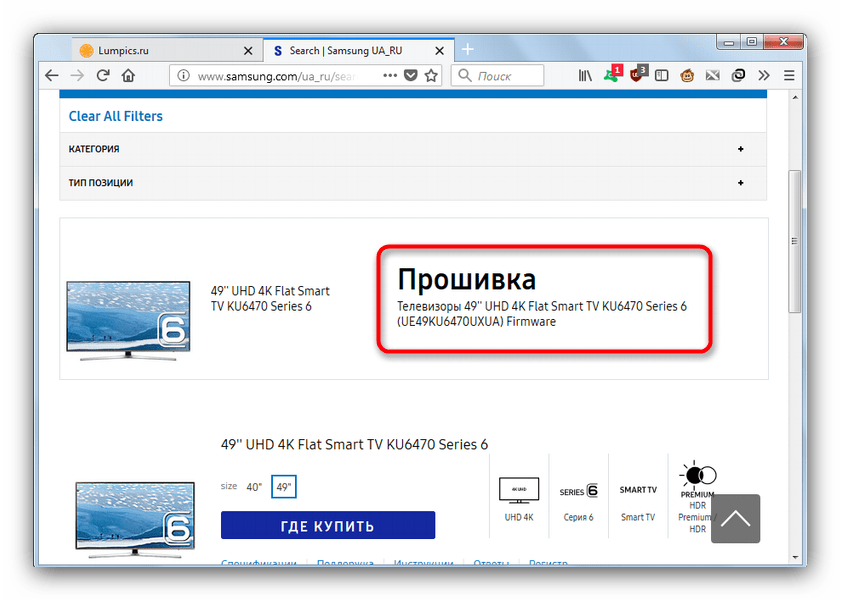
Подробнее: Как обновить телевизор Самсунг через флешку
Причина 3: Несовместимость HDR телевизоров с другими устройствами

У телевизоров 4K Ultra HD, в которых реализована технология высокого динамического диапазона (HDR), нередко возникают проблемы с подключением внешних устройств по HDMI. В этой ситуации обычно помогает замена кабеля на высокоскоростной, скорость которого не меньше 10,2 ГБ/сек, но лучше выбирать 18 ГБ/сек.
Если для подключения по HDMI используется Ultra HD Blu-Ray проигрыватель или устройство с потоковым видео с HDR, то телевизор может не распознать кодированный сигнал. При обнаружении такого контента отображается уведомление, требующее подтверждения.
Некорректные настройки компьютера
Когда на телевизоре не работает HDMI при подключении ноутбука или компьютера, проблема может заключаться в некорректных настройках ПК. Если с разъемом все в порядке, проверьте параметры проецирования или актуальной программного обеспечения для видеокарты.
Причина 1: Устаревший драйвер графического адаптера
Из-за сильно устаревшего драйвера видеокарты на ПК или ноутбуке с выводом сигнала или отображением картинки на экране вполне может возникнуть проблема. Способ обновления ПО графического адаптера разный и зависит от производителя. Сначала посмотрите компанию видеокарты — делается это с помощью системных средств Windows:
- Щелкните по правой кнопкой мыши по иконке «Пуск» и из появившегося меню выберите пункт «Диспетчер устройств».
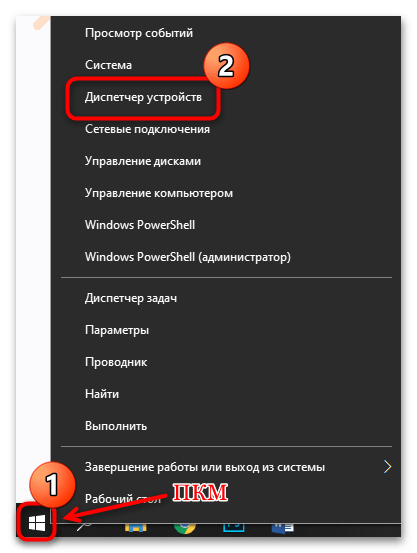
- Разверните список «Видеоадаптеры» и посмотрите название встроенного адаптера.
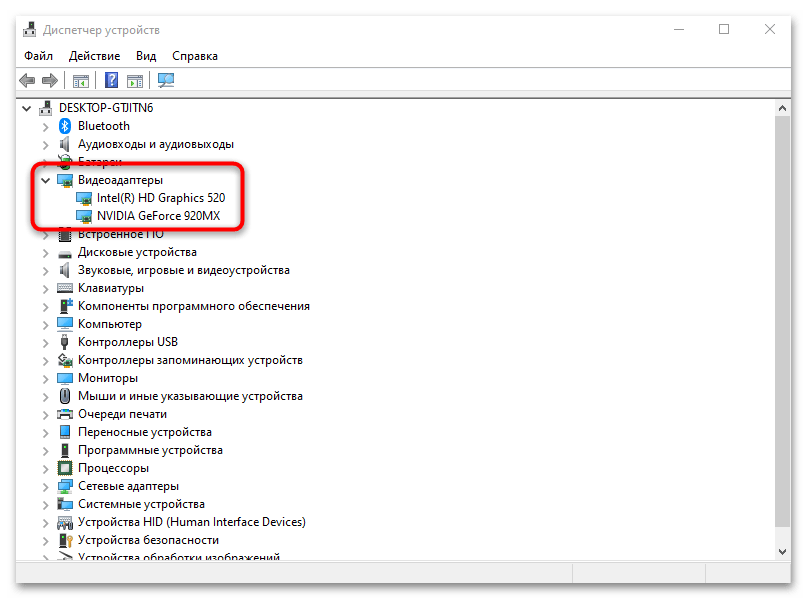
Обновление драйвера для NVIDIA и AMD происходит с помощью фирменной утилиты. В наших отдельных статьях есть подробные инструкции по поиску и загрузке всего необходимого.
Подробнее: Как обновить драйвер видеокарты NVIDIA / AMD Radeon
В большинстве ноутбуков используется видеоядро от Intel. Обновить ПО для такого компонента можно вручную (например, скачав файл с официального сайта производителя ноутбука) или с помощью сторонних утилит. Наши авторы рассматривали процедуру установки драйверов (подойдет и для установки нужного нам), используя разные способы.
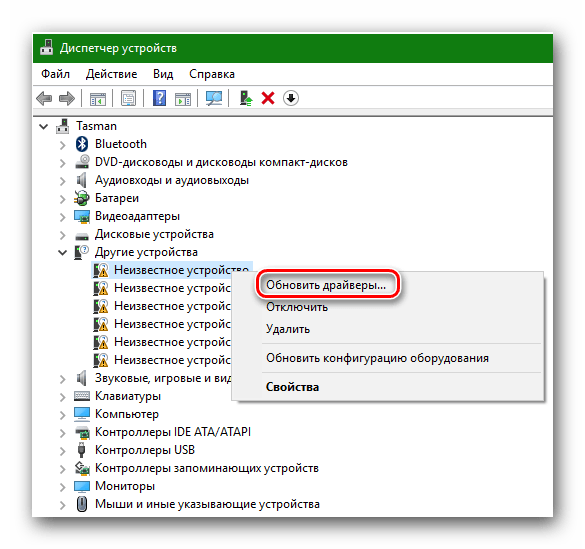
Подробнее: Как установить драйверы с помощью встроенных средств / специальных программ
Причина 2: Отключенное проецирование
В настройках ноутбука или компьютера может быть отключено проецирование изображения на другой экран. В этом случае телевизор не будет ничего показывать при подключении устройства по HDMI. В Windows 10 достаточно одновременно нажать на сочетание клавиш «Win + P».
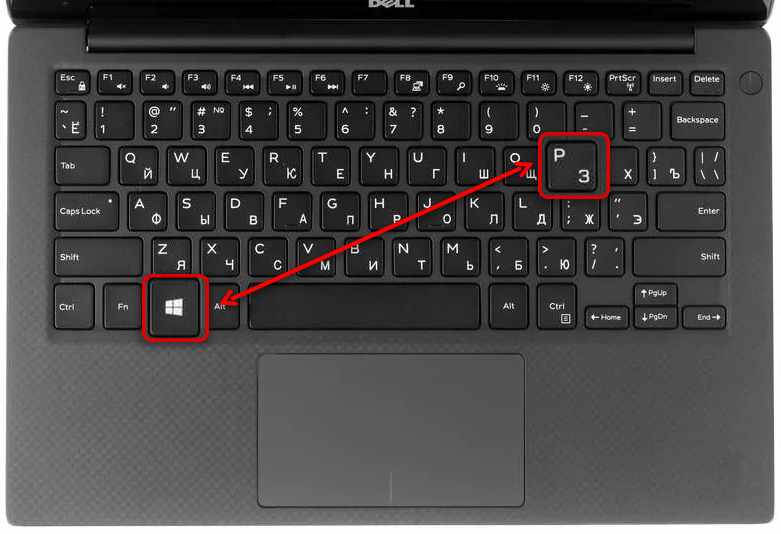
Откроется панель проецирования. Если активна функция «Только экран компьютера», выберите другой способ передачи изображения.
Причина 3: Проблемы из-за вирусов
Иногда проблемы в работе операционной системы возникают из-за деятельности вредоносного программного обеспечения. Существует несколько способов сканирования компьютера на наличие вирусов, включая сторонние программы и онлайн-сервисы. В статье на нашем сайте подробно описаны методы борьбы с нежелательным софтом и приложениями.
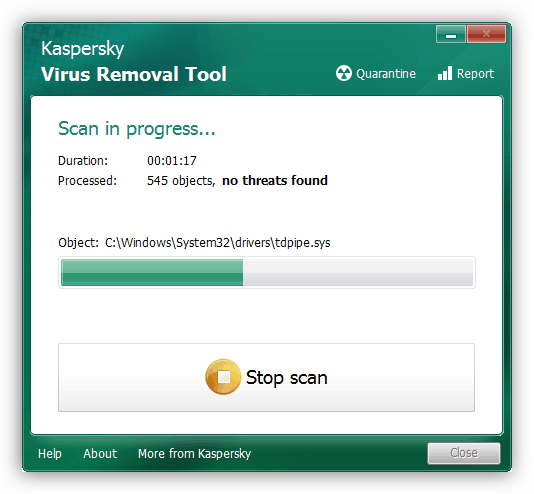
Подробнее: Как почистить компьютер от вирусов
После сканирования системы и возможного удаления подозрительных объектов перезагрузите устройство, затем снова попробуйте подключить ноутбук или ПК к телевизору через HDMI.
Источник: lumpics.ru